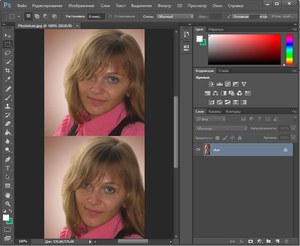Как да премахнете акнето във Photoshop?

Днес, скъпи читатели, ще говорим за едно важно нещобизнес и умения. Нека да обсъдим как правилно да използваме съвременните графични редактори за промяна и подобряване на снимките. Това е мултифункционален продукт от Adobe. Photoshop - тук е вашият асистент в редактирането на изображения. Освен това тази програма е инструмент, който напълно трансформира всяко изображение. Нека разгледаме един конкретен проблем. Така че:
Как да премахнете акнето във Photoshop?
Най-удобният начин за решаване на посочения проблеме да се използва интересен инструмент. Това е въпрос на "Регенерираща четка". Той се намира до инструмента "Четка". Между другото, споменатият инструмент е по-автоматизиран прототип на обичайната "Възстановяваща четка".
Друг начин за премахване на проблемни области на кожатае "Кръпката". Принципа на работа на този инструмент е, че тя е взета направо от определена област на изображението и прехвърлен в проблемната област, сливане с ръба. Това създава обединен образ. За да копирате желаната област на кожата, трябва да задържите клавиша Alt, да кликнете върху него. За лоша кожа накрая изглеждаше естествено, не ретуширани, изберете областта на кожата, който е най-съвместим с формата и текстурата на мястото, където пъпка. След това, просто трябва да се очертае една пъпка с този инструмент, като че ли го правят с молив или конвенционален четка.
За да се улесни въвеждането на принципа наработа на този прекрасен инструмент и да разберете как да премахнете акне във Photoshop, ние ще дадем един прост пример. Да приемем, че имате добра снимка. Но, за съжаление, имахте неприятна формация в челото си по това време под формата на пъпка. Използвайки точкова регенерираща четка, вие вземате кръпка от кожата от челото си, близо до цвят и светлина. Покрийте пъпа и тя изчезва, сякаш не е имало някога там.
Нека разгледаме по-отблизо бутона"Режим", който придружава този инструмент. Кликнете върху триъгълника и вижте, че менюто се появява пред нас. Програмата ни подканва да изберем конкретен режим за прилагане на ефекта върху изображението. За да разберете какво имате нужда, трябва да експериментирате и да изберете желания режим. Друг атрибут на инструмента е функцията "Източник". Това е командата, която определя какво е боядисано, в този случай, пъпчето. "Подравняването" е инструмент, който е различен по това, че за да се коригира недостатък, ние ще караме този инструмент като четка. Друга настройка е "Пример". Тази опция позволява на потребителя да избере част от изображението, което ще бъде заменено. Трябва да изберете между опциите "Всички слоеве", "Активен слой", "Текущо и следващо".
"Възстановяването на четка" е инструмент,който работи на принципа на нормална възстановяваща четка. Това ще помогне за премахването на акнето по-бързо във Photoshop. Единствената разлика е, че сайтът за пъпки се избира автоматично. Много удобно средство за ситуация на криза във времето.
Но инструментът "Patch" е aспециален интерес за ползване. За да се реализира потенциалът на опцията, е необходимо да се разпредели здравословна област на кожата и да се прехвърли на правилното място. Ако използвате квадратчето "Източник", преди да използвате инструмента, ще преместим избраното място. Е, ако поставите отметка в квадратчето до "Назначаване", ще трябва да прехвърлите необходимия сайт към него по-късно. Също така, не забравяйте настройката за прозрачност. Това ще определи дали този слой ще бъде прозрачен при прехвърляне към изображение или не.
Надяваме се, че материалите от тази статия ще ви помогнат да се доближите до разбирането на работата на графичния редактор Photoshop. Основното е практиката!